Giriş
Değişen dünya ile birlikte şirketlerin buna göre dönüşmesi önemlidir. Günümüzde en çok kullanılan teknolojilerden biri bulut bilişimdir.
Bulut bilişimin benimsenmesi hızla artıyor. Her iki şirket de bunu zaten benimsemiştir veya benimsemeye doğru ilerlemektedir. Bulut bilişimin sağladığı avantajlar kusursuz.
Amazon AWS tarafından sağlanan en önemli hizmetlerden biri Amazon EC2'dir.
Amazon EC2 nedir?
EC2, Elastic Compute Cloud'un kısaltmasıdır. AWS'de isteğe bağlı bir bilgi işlem hizmetidir bulut platformu. Burada bilgi işlem, bir işletim sistemi, depolama, bellek, GPU sayısı vb. içeren bilgisayar gibi bir bilgi işlem cihazı tarafından sağlanan tüm hizmetler anlamına gelir. Donanım ihtiyacını ortadan kaldırır, bu nedenle EC2, oluşturabileceğimiz kiralık sanal bilgisayar olarak düşünülebilir gerekli yapılandırmamıza göre sanal bilgisayarlar.
EC2, EC2 bulut sunucularının başlatılmasını içerir. EC2 bulut sunucusu, kullanıcılara bilgi işlem hizmetleri sağlayan bir Amazon EC2 sanal sunucusudur. Nesne Yönelimli Programlamadaki sınıflar ve nesneler kavramı bunu daha iyi anlayabilir. Bir EC2, işletim sistemleri, bellek, depolama vb. kullanıldığı, ne kadar bellek ve depolama gerektiği, gereken sanal CPU sayısı vb.
EC2'yi kullanarak, uygulamaları geliştirmek ve dağıtmak için gerekli işletim sistemimizin, depolamanın, belleğin vb. EC2 bulut sunucularını başlatabiliriz. İstediğimiz kadar çok EC2 örneği oluşturabiliriz ve bir EC2'nin işi bittiğinde onu durdurup kaldırabiliriz. EC2 ayrıca güvenlik ve ağ seçenekleri sunar.
Amazon EC2'nin Özellikleri ve Fiyatlandırması:
- Bize işletim sistemi ve ek yazılım seçenekleri sunan Amazon Machine Images (AMI'ler) olarak bilinen önceden yapılandırılmış örnekleri seçebilir ve anında çalıştırabiliriz.
- Tek bir tıklama ile örneklerimizi başlatabilir veya duraklatabiliriz
- Örnek türleri olarak adlandırılan çeşitli CPU, bellek, depolama vb. yapılandırmaları mevcuttur.
- Şuradan bir konum seçebiliriz: Bölgeler ve Erişilebilirlik Alanları ve örneğimizi her yerden çalıştırın.
- EC2 bulut sunucusunun güvenliği için anahtar çifti, anahtar çiftine sahip kişilerin bulut sunucusuna erişmesini sağlar.
- Makine öğrenimi ve grafik amaçlar için de güçlü GPU'lar mevcuttur.
Amazon EC2'nin fiyatlandırması:
Fiyatlandırma, seçtiğimiz bulut sunucusu türüne ve bu EC2 bulut sunucusunu ne kadar süreyle kullandığımıza bağlıdır.
Bu makalede, bir EC2 ücretsiz katman eşgörünümü başlatmaya odaklanacağız.
Amazon EC2 Linux Bulut Sunucularını Kullanmaya Başlarken
Artık EC2 ve özellikleri hakkında bir fikriniz olduğuna göre, onu kullanmaya başlamak için gereken adımlara bakalım.
Adım-1: Gereksinimimizin bir örneğini başlatma
- EC2 bulut sunucusunu başlatmak istediğiniz bölgeyi seçin. Bu makale için, EC2'mizi başlatmak için bölgemiz olarak Mumbai'yi seçeceğiz; istediğiniz herhangi bir bölgeyi seçebilirsiniz.
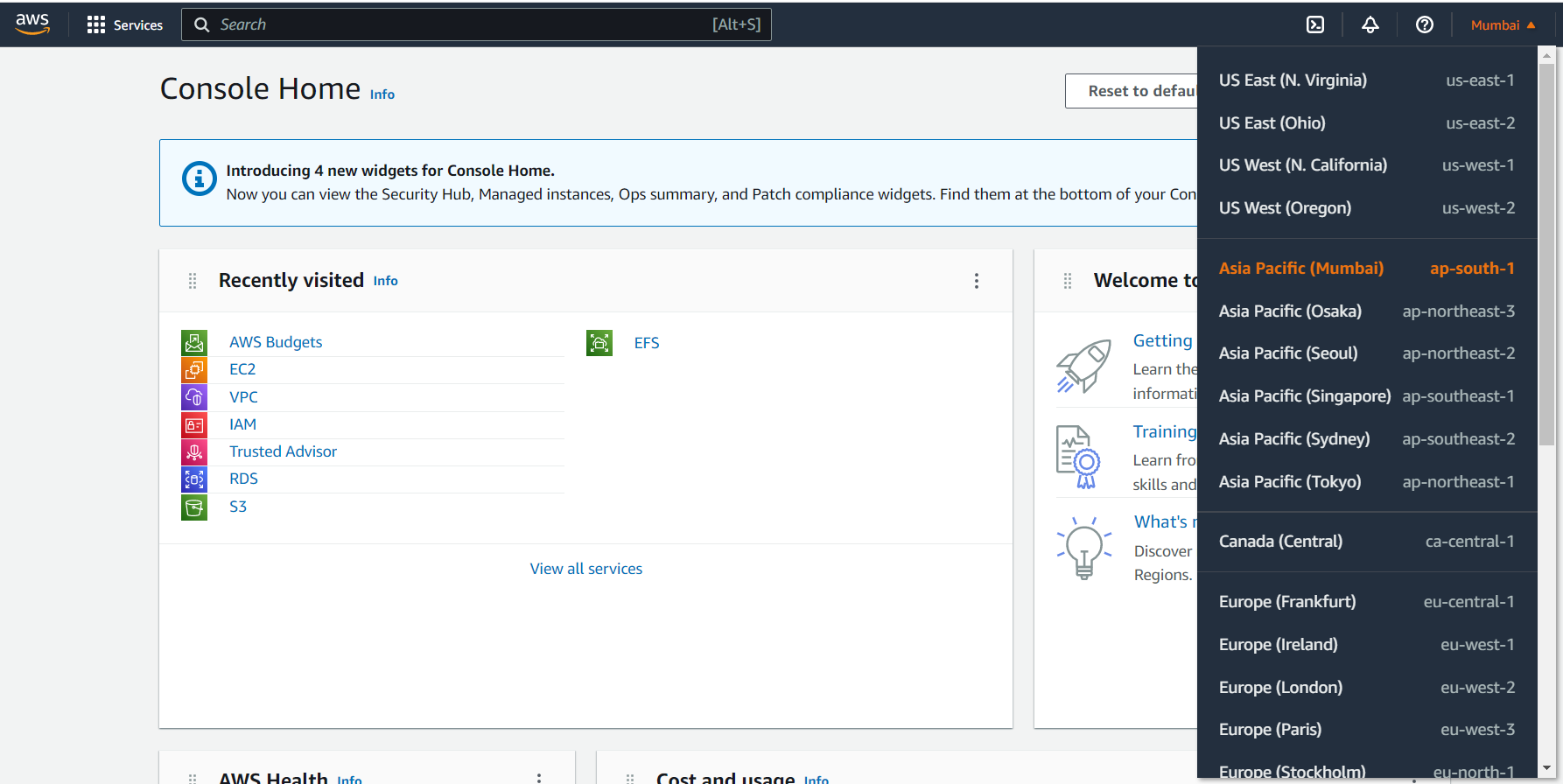
- AWS yönetim konsolunun arama çubuğunda EC2'yi arayın ve sizi EC2 Dashboard'a götürecek olan EC2 olarak ilk aramaya tıklayın.
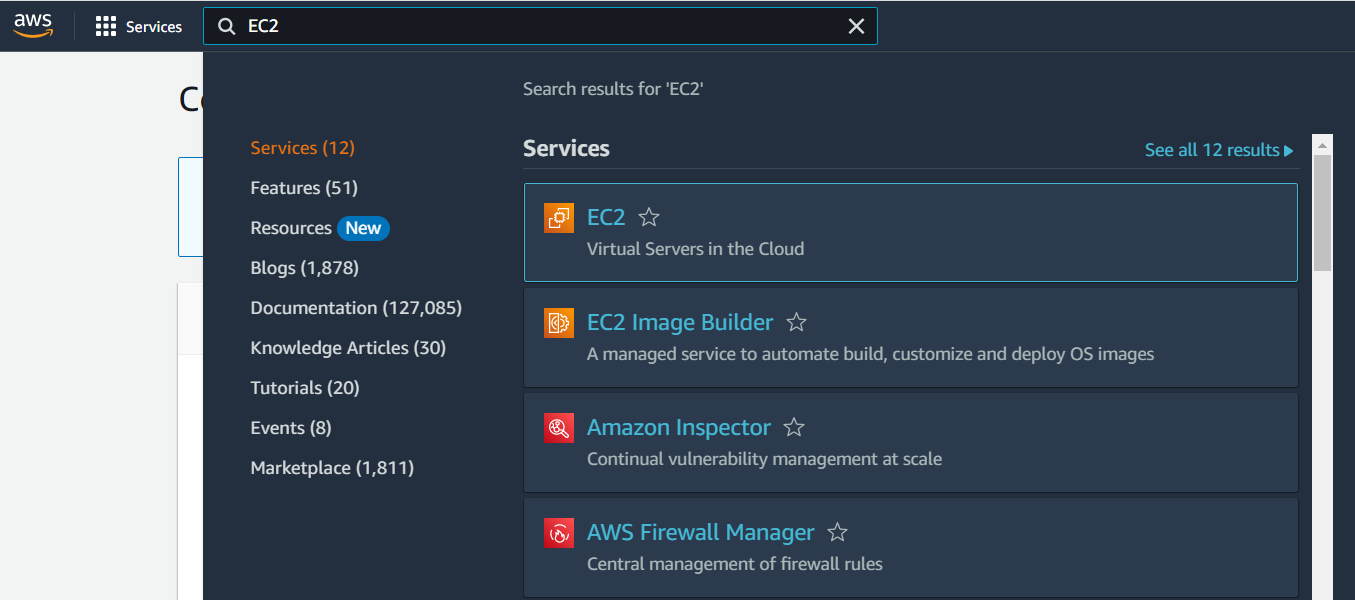
- EC2 Dashboard'da bir bulut sunucusu başlatmak için, başlatma bulut sunucusuna tıklayın.
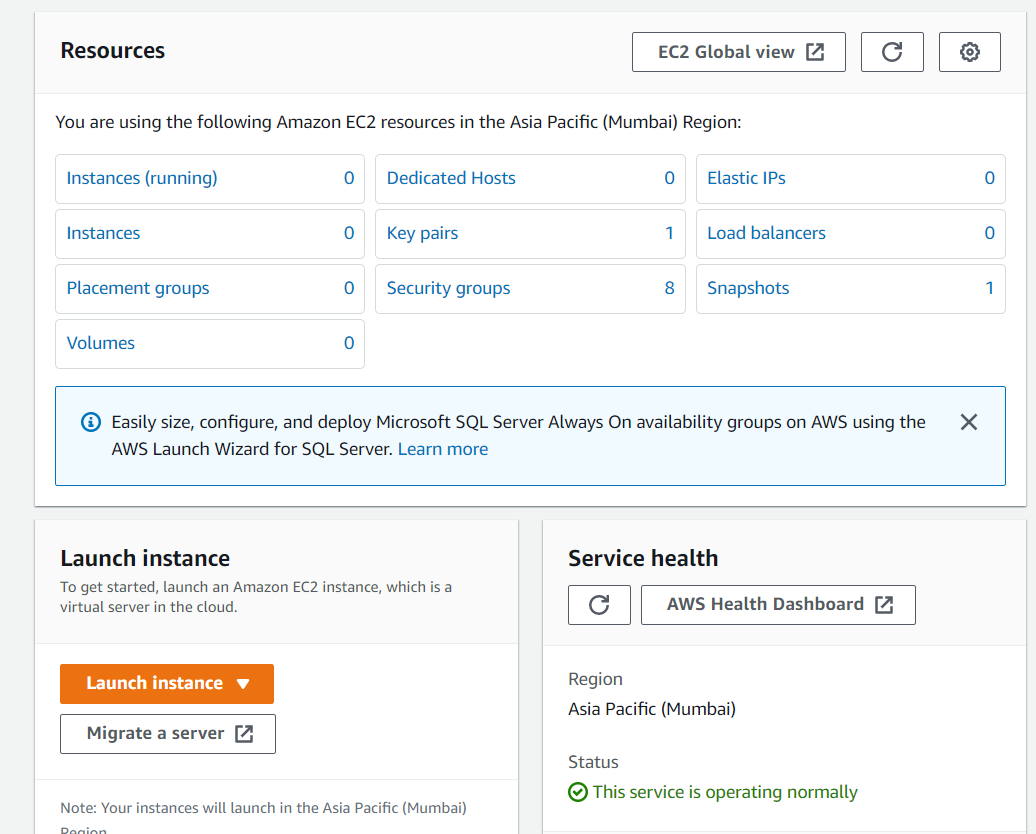
- Instance'ı Başlat'a tıkladıktan sonra, açılır seçeneklerden Instance'ı Başlat'a tıklayın. Bu, örneğimiz için gerekli yapılandırmayı seçebileceğimiz yeni bir pencere açar.
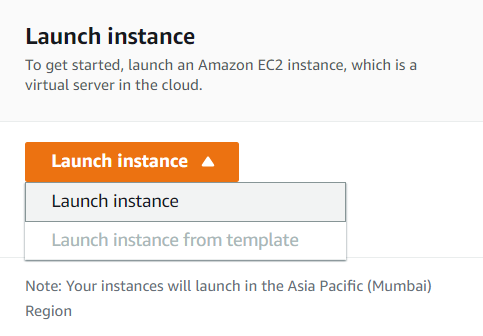
- İlk adım, örneğimizi adlandırmayı içerir. Bizim durumumuzda, örneğimizin adı test örneğidir. Örneklerin adlandırılmasında herhangi bir kısıtlama yoktur. Bir örneğe herhangi bir isim verebiliriz, hatta daha önce bir örneğe isim vermek için halihazırda kullanımda olan isim bile. Örnekler, örnek kimlikleri aracılığıyla benzersiz bir şekilde tanımlanır.

- Adlandırmadan sonra, örneğin Linux olan örneğin İşletim sistemini seçeceğiz ve ardından Linux'a karşılık gelen tüm AMI'lerden, örneğimiz için istediğimiz AMI'yi seçeceğiz. AMI, bazı ek yazılımlara sahip bir işletim sistemi içerir. Bizim durumumuzda, ücretsiz AMI'yi seçeceğiz; karşılık gelen gereksiniminizin AMI'sini seçebilirsiniz.

- Gerekli örnek tipini seçeceğiz. Örnek türleri, değişen CPU, bellek, depolama ve ağ kapasitesi kombinasyonlarını vb. içerir. Örnek türlerini karşılaştır seçeneğine tıklayarak çeşitli örnek türlerini de karşılaştırabiliriz.
Gereksinimlerimize en uygun bulut sunucusu tipini seçeceğiz. Bazı örnek türleri ücretsiz olarak kullanılabilir.
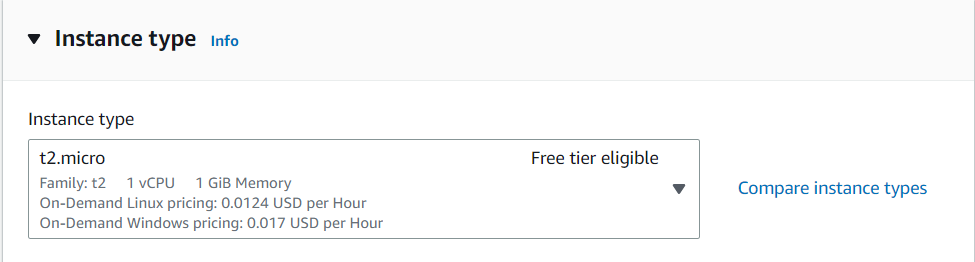
- Bir sonraki adım, örneğimizin anahtar çiftinin adlandırılmasını içerir. Örneğin, örneğe erişmek için bir kimlik doğrulama belirteci işlevi gördüğünden ve örneğimize güvenli bir şekilde bağlanmamıza izin verdiğinden, bir anahtar çifti kullanmak her zaman önerilir.
Ya yeni bir anahtar çifti oluşturacağız ya da önceden oluşturulmuş olanı kullanacağız. Bir örnek, maksimumda yalnızca bir anahtar çiftine sahip olabilirken, farklı örnekler tarafından birden fazla anahtar çifti kullanılabilir. Anahtar kaybolursa, mevcut örneğin AMI'sini oluşturabilir ve yenisini başlatabiliriz.Yeni bir anahtar çifti oluşturmak için, bir iletişim kutusu açan Yeni anahtar çifti oluştur'a tıklayacağız.
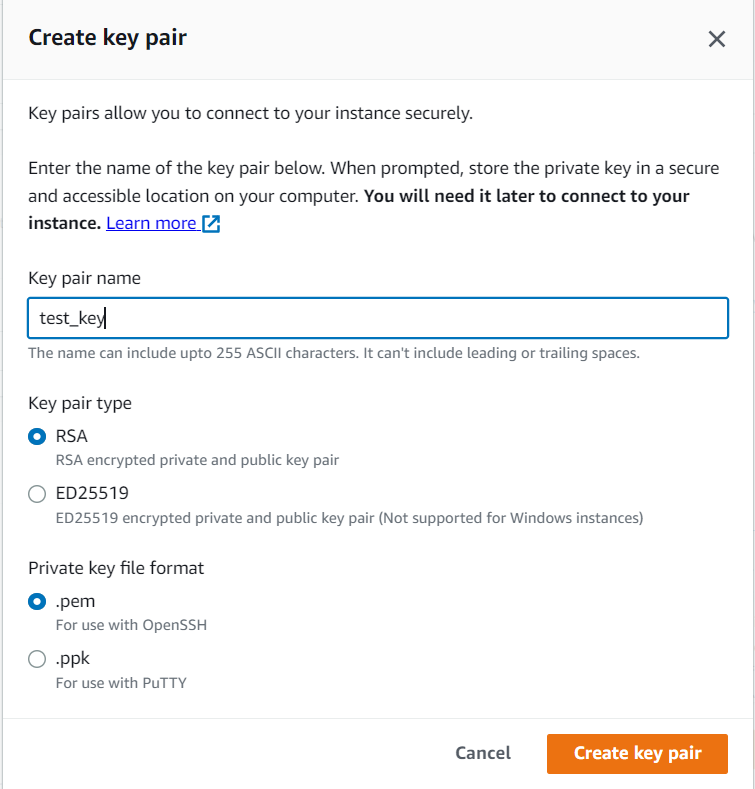
Bölge içinde benzersiz olması ve aralarında boşluk olmaması gereken anahtar çifti adını girin.
Bundan sonra anahtar çifti tipini seçeceğiz. Bunun için iki seçeneğimiz var:
A. RSA- Bir genel ve özel anahtar içerir. Genel anahtar, örneğe bağlanırken terminal aracılığıyla iletilen özel anahtarı doğrulamak için kullanılır.
B. ED25519- Ayrıca, genellikle SSH kimlik doğrulaması için kullanılan özel ve genel anahtar çifti kimlik doğrulamasıdır. Windows örnekleri için kullanılmaz.Bundan sonra private key dosya formatını seçeceğiz.
a.pem – OpenSSH ile bağlantı kurmak için kullanılır. Bilgisayarların birbirleriyle iletişim kurmasını sağlayan bir ağ iletişim protokolü olan SSH protokolünü kullanır.
B. .ppk – PuTTY ile birlikte kullanılır. PuTTY ayrıca SSH protokolünü kullanır, ancak Windows işletim sistemi örnekleri için kullanılır.
Linux ve openSSH kullandığımız için RSA ve .pem formatını seçip Create key pair'e tıklıyoruz.
Yeni anahtar çifti oluştur'a tıkladığımız anda sistemimize indirilir. Örneğimize bağlanmak için bu anahtar çiftini kullanabiliriz.
- Sırada ağ ayarlarının yapılması yer alıyor. Mevcut güvenlik gruplarını kurabilir veya hatta yeni güvenlik grupları oluşturabiliriz. Güvenlik grupları, örneğimizin trafiğini kontrol eden bir dizi güvenlik duvarı kuralıdır.
Güvenlik gruplarımız için de üç kuralımız var ve örneğimize nereden erişmek istediğimizi de seçebiliyoruz. Ona-Her yerden-herhangi bir kaynaktan erişebilirizÖzel – Yalnızca belirli bir kaynaktan
My IP – Yalnızca kullanıcının IP'sinden
Ayrıca güvenlik grubu kuralları ekleyebilir veya kaldırabiliriz. Güvenlik grubu kuralları eklemek için Düzenle'ye ve ardından güvenlik kuralı ekle'ye tıklayın.
Güvenlik grubu kurallarını kaldırmak için kaldır'a tıklayın.

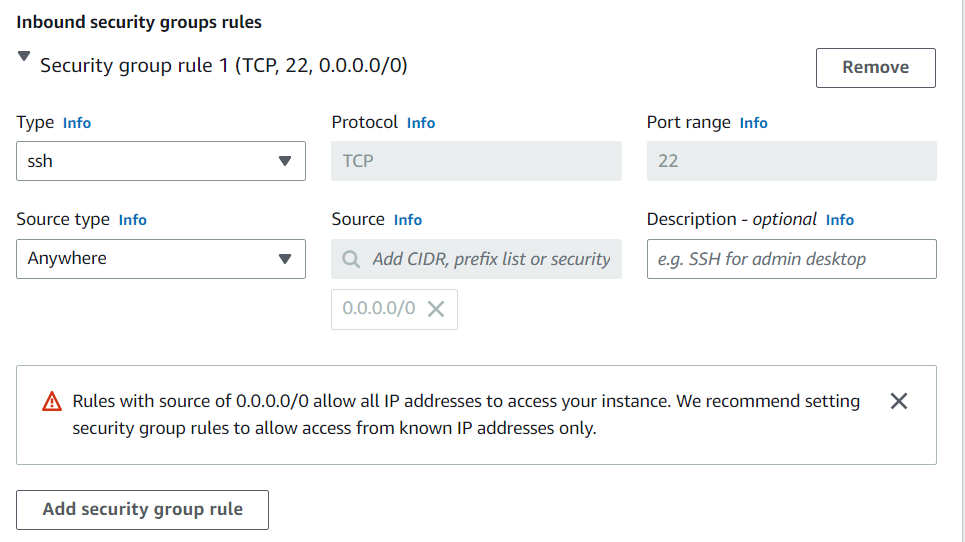
- Bundan sonra da istediğimiz depolamayı yapılandırabilir ve gelişmiş detayları istediğimiz gibi değiştirebiliriz. Bu yazıda, bu ayarları varsayılan olarak tutacağız.
- Bu sayede instance'ımızı ihtiyaçlarımıza göre konfigüre etmiş oluyoruz ve Summary kutusunda instance'ımızın konfigürasyonunu görebiliyoruz.
- Seçtiğimiz örneği oluşturduğumuzu kontrol ettikten sonra, Başlatma örneğini tıklayacağız.
Bu, örneğimizi başlatır ve örneğimizin başarıyla başlatıldığına dair Başarılı mesajını görüntüler.

Şimdi EC2 kontrol paneline gidip Örnekler(çalışıyor) üzerine tıkladığımızda, örneğimizi gösteriyor.
Örnek başlangıçta bekleme durumundadır ve çalışır duruma gelmesi bir veya iki dakika sürer.
Bu şekilde EC2 bulut sunucumuzu başlattık; şimdi EC2 bulut sunucumuza bağlanma zamanı.
2. Adım: Örneğimize Bağlanma
- Örneğimize bağlanmak için örneği seçeceğiz ve Eylemler düğmesine tıklayacağız.
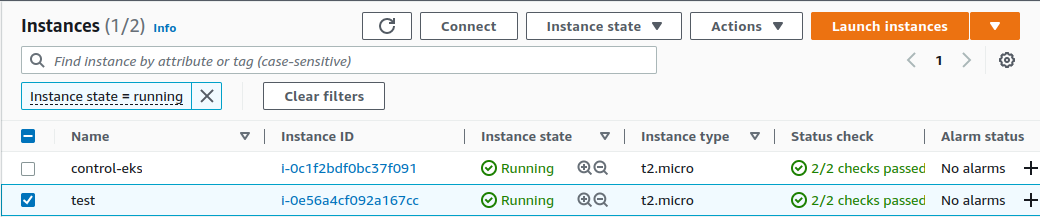
- Açılan seçeneklerden Connect seçeneğini seçeceğiz.
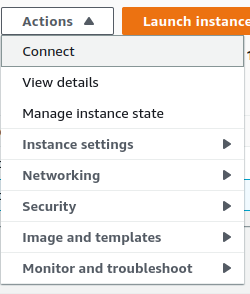
- Yeni bir pencere açar, Instance'a bağlanın; örneğimizi bir SSH istemcisi aracılığıyla bağlanacak şekilde yapılandırdığımız için, pencerede SSH istemcisini seçeceğiz.

- SSH istemcisini seçtikten sonra, örneğimize bağlanma sürecini gösterir.
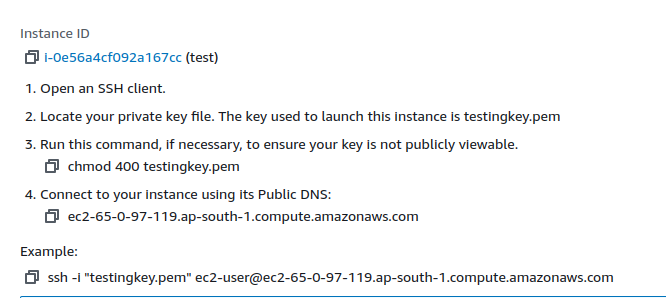
- Terminalimizi açacağız ve dizini, anahtar çiftimizi indirdiğimiz konuma değiştireceğiz. Bizim durumumuzda, dizin İndirilenler'dir, bu nedenle dizini İndirilenler olarak değiştiriyoruz.
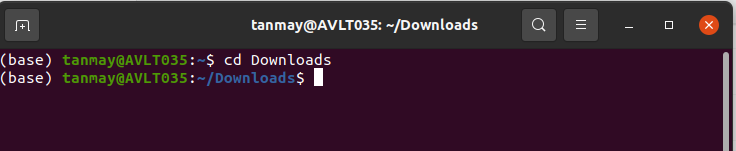
- Bir sonraki adımda, gösterilen komutları uygulayacağız. İlk olarak, anahtarımızın herkes tarafından görüntülenemez olduğundan emin olmak için şu komutu çalıştıracağız: chmod 400 testkey.pem(anahtar çiftimizin adı).

Bundan sonra örnekte gösterilen komutu uygulayacağız.
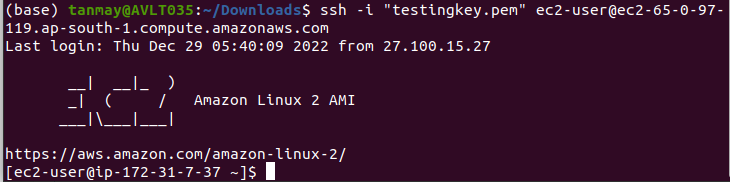
Burada ssh, örneğimize erişeceğimiz protokol anlamına gelir. testkey.pem bizim özel anahtar çiftimizdir ve komutun geri kalanı örneğimizin Genel DNS'sidir.
- Bu şekilde, yerel makinemizden EC2 bulut sunucumuza terminal aracılığıyla bağlandık.
3. Adım: Örneği durdurma ve gerekirse sonlandırma
Örneğimizin işi tamamlandıysa, onu durdurmanız veya sonlandırmanız önerilir. Örnek gelecekteki kullanım için gerekli değilse, örneği sonlandıracağız ve gelecekte gerekli olup şu anda gerekli değilse durduracağız
- Örneği durdurmak veya sonlandırmak için önce örneği seçin.
- Ardından bulut sunucusu durumuna tıklayın ve ihtiyaçlarınıza göre örneği durdurun veya sonlandırın.
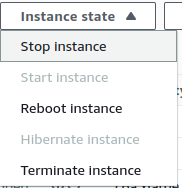
Sonuç
Umarım bu yazı sayesinde; gereksinimlerimizin bir örneğini nasıl başlatacağınız ve yerel makinemiz aracılığıyla bu örneğe nasıl bağlanacağınız konusunda temel bir fikre sahip oldunuz.
Yazımızı beğendiyseniz aşağıdaki yorumlarda bize belirtmeyi unutmayın. Ayrıca, önümüzdeki günlerde ne okumaktan hoşlanacağınızı da belirtin.
İlgili bağlantılar
- SEO Destekli İçerik ve Halkla İlişkiler Dağıtımı. Bugün Gücünüzü Artırın.
- Plato blok zinciri. Web3 Metaverse Zekası. Bilgi Güçlendirildi. Buradan Erişin.
- Kaynak: https://www.analyticsvidhya.com/blog/2023/01/launching-your-first-linux-ec2-instance/



